Borrado de fotos / videos – Bushnell NatureView HD Essential Trail Camera (Green) User Manual
Page 123
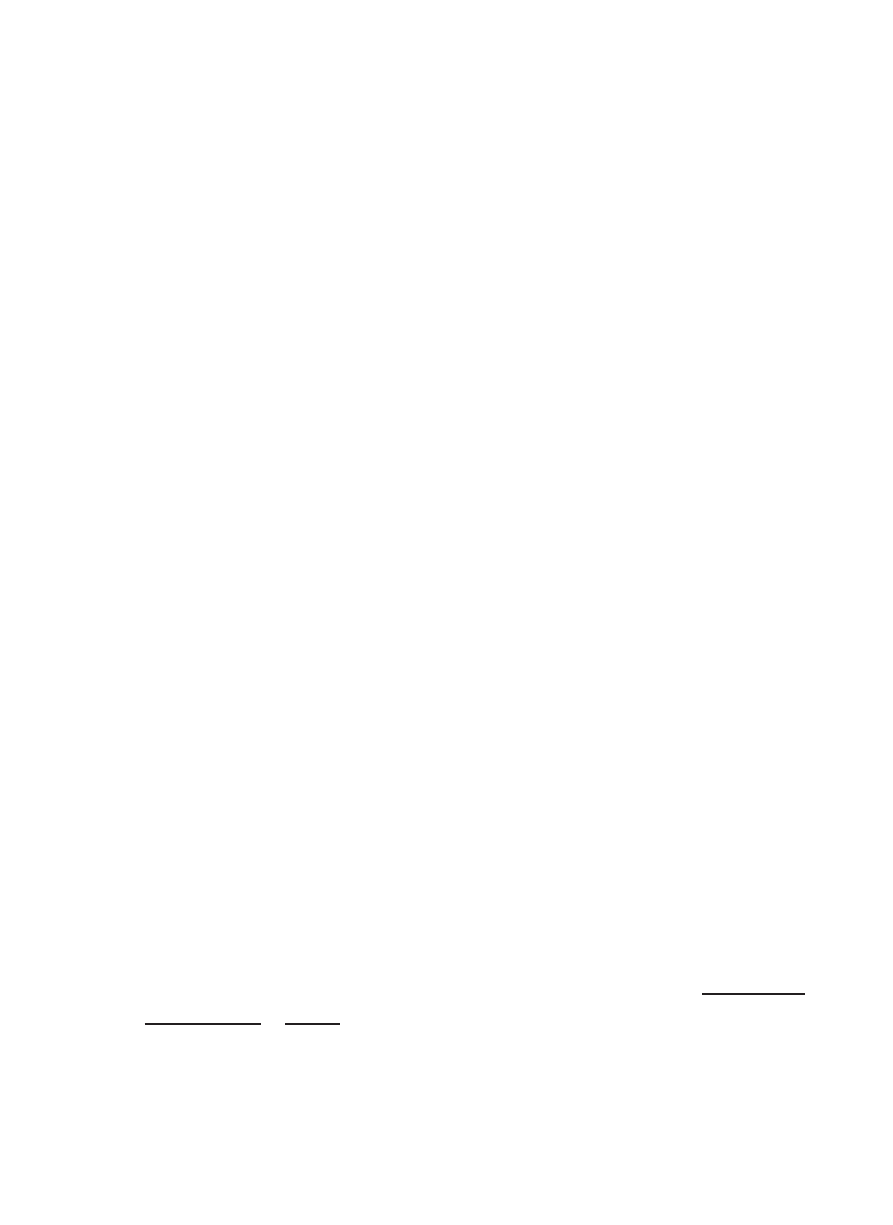
123
pore un explorador de imágenes, o un explorador de imágenes incluido en
el sistema operativo del PC, para ver las imágenes guardadas en la tarjeta
SD, en la carpeta \DCIM\100EK113. Cada nueva imagen o vídeo se
numerará incrementalmente en el mismo orden en que se capturaron. Por
ejemplo, verá nombres de archivo como “PICT0001.JPG” o “PICT0001.
avi”. Mediante la extensión del formato de archivo puede distinguir si el ar-
chivo es una fotografía (con extensión .jpg) o un vídeo (con extensión .avi).
*Los archivos de vídeo “.avi” pueden precisar un software adicional para
verlos en un Mac
.
La NatureView HD Cam admite tres tipos de formatos de sistema: FAT12,
FAT16 y FAT32. El valor determinado para guardar fotos y vídeos es FAT16.
Aquí hay algunas notas al respecto:
• No necesita preocuparse sobre el formato del sistema de archivos
de la NatureView HD Cam excepto si su equipo tiene problemas
leyendo la tarjeta SD. En tal caso, formatee la tarjeta SD con la
NatureView HD Cam o en su ordenador y después inserte la tarjeta
en su NatureView HD Cam e inténtelo de nuevo.
• El formado del sistema de archivos predeterminado de la NatureView
HD Cam es FAT16, que pueden leer la mayoría de ordenadores.
Si formatea una tarjeta SD para la NatureView HD Cam en su
ordenador, debería elegir el formato de sistema de archivos FAT16.
Normalmente se recomienda FAT16 excepto si tiene otro visualizador
de imágenes que utilice el formato FAT12 o FAT32.
BORRADO DE FOTOS / VIDEOS
Si ve una foto o vídeo en el Visor de color o el monitor de vídeo que
desea eliminar, puede hacerse con facilidad sin abandonar el modo
CONFIGURACIÓN:
• Pulse la tecla MENÚ. Verá la primera pantalla “Suprimir”, que le permite
seleccionar la opción de suprimir sólo la foto o el vídeo visualizado
actualmente o todos los vídeos y fotos
(consulte a continuación)
.
• Resalte la opción “Suprimir actual” o “Suprimir todo” y pulse OK.
• A continuación seleccione “YES” y pulse OK para borrar sólo el último
vídeo o foto visualizado (si seleccionó “Suprimir actual”) o todos los